今回は「SeeSaa」と言う無料ブログの広告をすべて消すためのメモを残します。登録自体は既にすませてしまったので管理画面の最初にやっておく設定に関しての記録です。
まずは管理画面にログインします。ブログトップ→ Seesaa 登録がまだの方は新規登録で進みアカウントを取得してください。「マイブログ」でログインします。
目次
SeeSaaブログ設定
ブログ一覧から設定するブログを選びます。 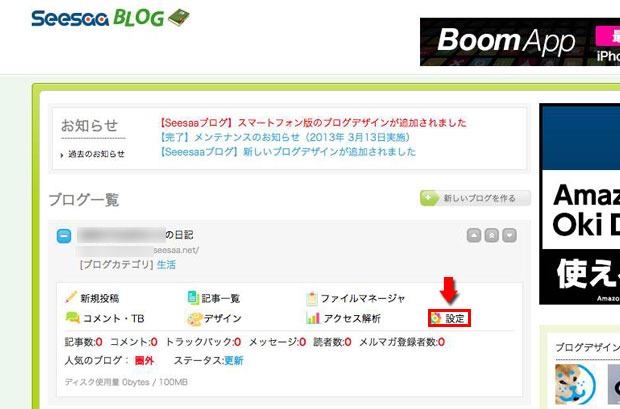
設定
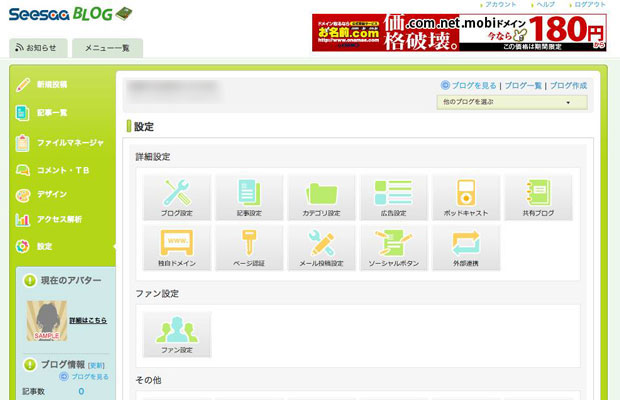
ブログ設定
サイドメニューの設定をクリックして
- 共通ヘッダー →表示しない
- メールマガジンの配信チェック→すべて外す
- なぞる検索のすべてのチェック→すべて外す
記事設定
- キーワードマッチ(アフィリエイト)→無効にチェック
広告設定
- 記事下広告の表示→ 広告を表示しないにチェック
- 60日間更新が無い場合 → 広告を表示しないにチェック
- 検索経由の広告表示→広告を表示しないにチェック
デザイン
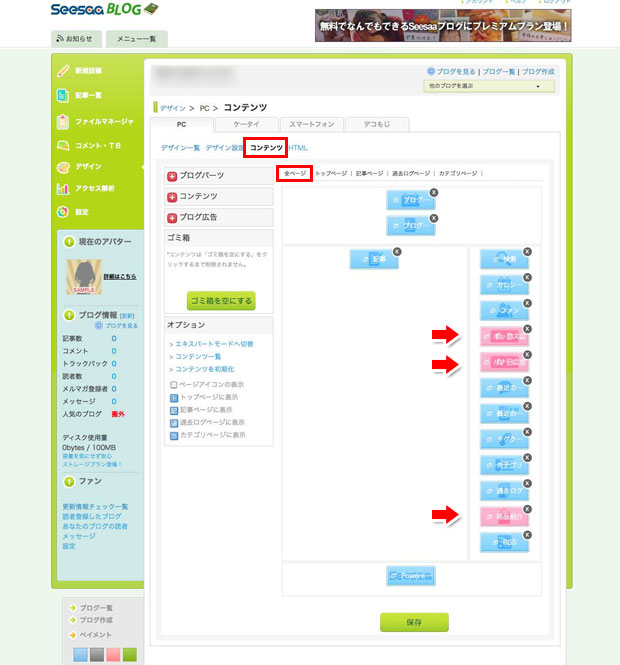 サイドメニューのデザインをクリックして【コンテンツ】→【全ページ】と進みます。
サイドメニューのデザインをクリックして【コンテンツ】→【全ページ】と進みます。
- 赤色のところが広告のコンテンツ枠になりますので[×]ボタンクリックで削除。デフォルト三カ所
[×]ボタンクリック後はゴミ箱に入るので画面の「ゴミ箱を空にする」をクリックし画面下の「保存」を忘れずに! ちなみにタグクラウドも外しておきました。(その他はお好みで)
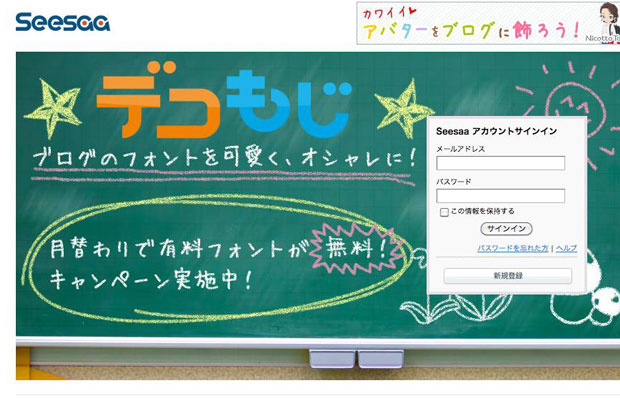

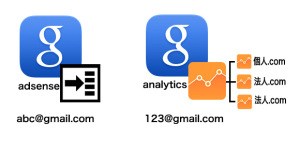
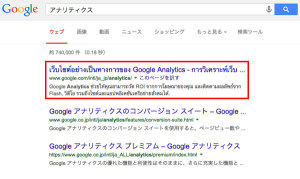
コメント